ライブ配信時にリアルタイムチャットのご利用をご検討されている方向けにご案内します。
視聴者同士や配信者とのコミュニケーションを行う手段として、リアルタイムチャットはとても有効になります。
ソーシャルキャストの基本機能のコメント機能ではリアルタイムチャットを行うことは出来ませんので、外部のサービスをご利用いただくことで実現が可能になります。
ここではChatrollの利用を検討されている方へ、連携方法についてご案内致します。
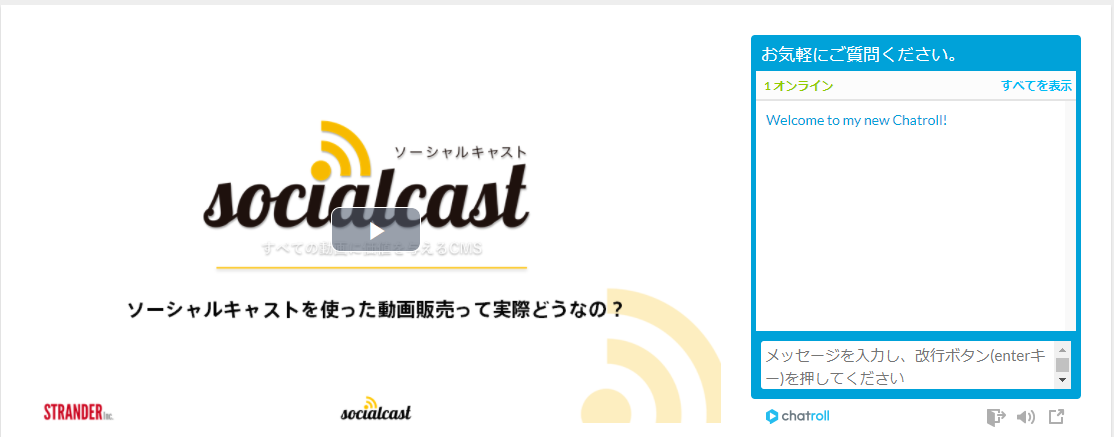
Chatrollの用意
埋め込みコードの取得
- Chatrollのサイトにアクセスを行い、アカウントの登録をしてください。
Chatroll
https://chatroll.com/ - 新しいチャットコンテンツを作成します。[Create a New Live Event]をクリックしてください。
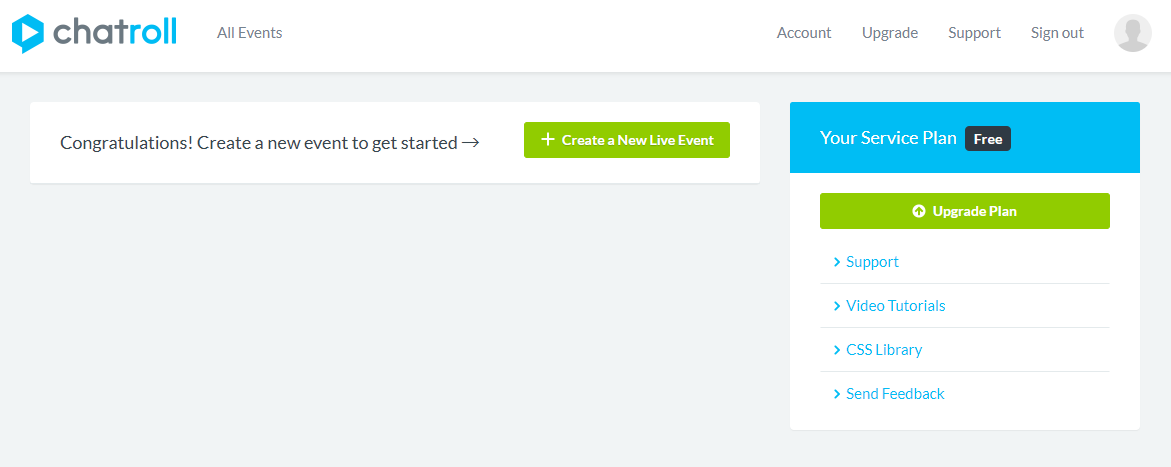
- [Event Name]にチャットの名前を入力します。
この名前はチャットのタイトルに表示されます。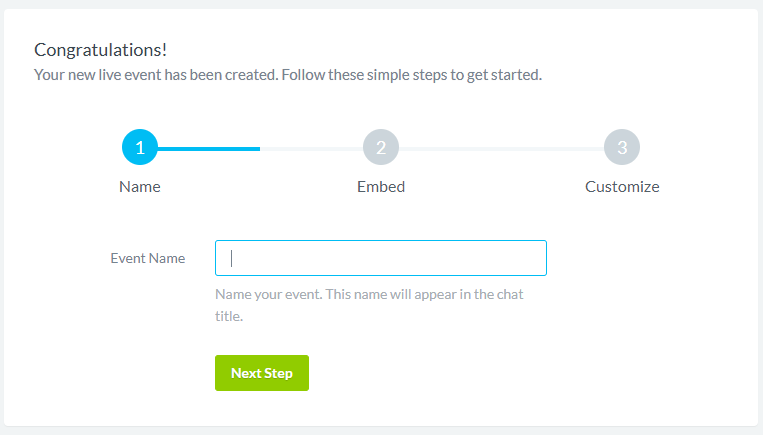
- [Copy the following HTML embed code:]のテキストボックスより埋め込みコードを取得してください。
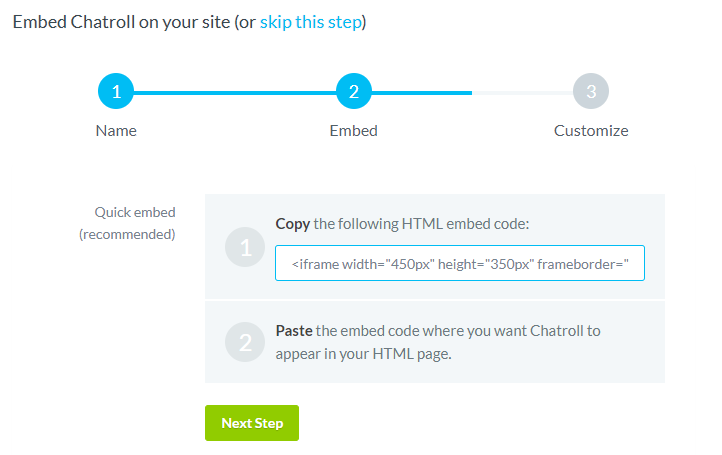
すでにイベント作成が完了していて、埋め込みコードを再度取得する場合は、TOPページのイベント一覧から該当のイベントの[Embed]から取得を行ってください。
ソーシャルキャストでの設定
埋め込みコードの貼り付け
取得した埋め込みコードをソーシャルキャストの設定画面に入力することで、チャットの入力画面を表示することが可能です。
ここでは、ライブの配信に外部のサービスを利用し、メディアに「埋め込みコード」を登録される場合で、配信画面の隣にチャット画面を表示させる場合について、ご案内致します。
ライブの登録
ライブ用の埋め込みコードの取得を各サービスから行ってください。
ソーシャルキャスト管理画面のコンテンツ管理>メディア一覧から「埋め込みコード」を選択してください。
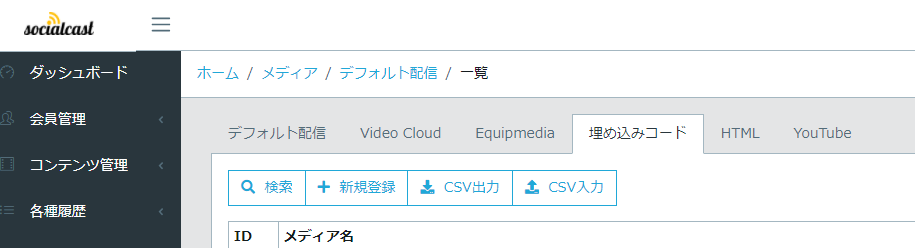
新規登録から、ライブ用の埋め込みコードの登録を行ってください。
メディアの登録が完了したら、通常通りコンテンツの登録を行ってください。
テンプレートの切り替え
以下をご覧ください。
ライブ配信のコンテンツなど、特定のコンテンツの再生画面にのみチャットを表示させたい
Chatrollの設定
Chatrollの設定を変更することで、日本語化やチャット画面のデザインを変更することが可能です。
またFacebookやTwitterのログインを有効/無効にすることやメッセージのフィルタリング(NGワード)の指定なども可能です。
パッケージプランのお客様は、カスタマイズを行うことで、ソーシャルキャストのアカウントでシングルサインオンを行うことも可能です。
